怎么把视频中多余的片段删除并配上音乐
在视频盛行的今天,剪辑视频已经成为了必备技能之一!不管是在旅游、工作还是影视/动漫/游戏剪辑制作中,删除多余片段并配上音乐,都是很多人想要了解的需求。可是网上很多软件要么太过复杂,要么收费太贵了,不清楚要选择哪一款剪辑工具比较合适。而爱剪辑,作为全民流行的视频剪辑软件,凭借简单易操作、专业的功能,以及丰富的电影素材和特效,而备受用户的喜爱!那今天我们就来教新手朋友们,如何把视频中多余的片段删除掉,并配上喜欢的音乐。
下载爱剪辑:视频剪辑软件《爱剪辑》下载
1.设置视频尺寸
我们打开爱剪辑,映入眼帘的就是“新建”对话框,这里设置需要的视频尺寸。一般来讲,横屏选择1920*1080,竖屏选择1080*1920。这里我们以横屏1920*1080为例。

图1:设置合适的视频尺寸
2.将多余的视频片段删除掉
创建好尺寸,就可以把我们要剪辑的视频,拖曳到软件内。其中我们导入来的这段旅游视频有5分钟,中间3分钟-3分30秒的片段,因为手抖了画面很晃,我想要删除掉。好了,这时我们可以点击进度条中间的向下箭头,喜欢用快捷键的朋友,可以直接按Ctrl+E,我们看到时间轴就放大了。这时我们拖动滑块到3分钟的位置,点击剪刀图标,分割一下。继续拖动图标到3分30秒的位置,继续分割。
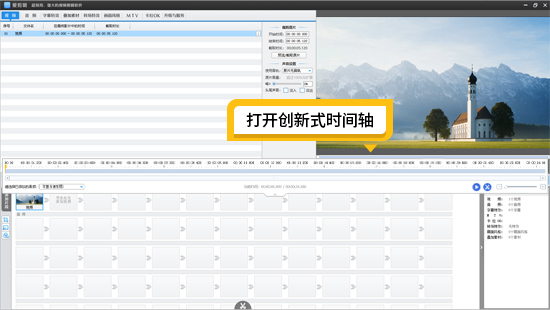
图2:打开创新式时间轴
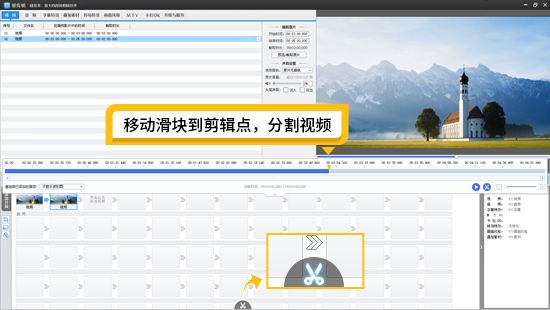
图3:移动滑块到剪辑点分割视频
在“已添加片段”栏目,我们看到一个5分钟的片段,被我们分割成3个片段,中间的片段就是3分至3分30秒的,我们需要删除掉的片段。我们点击“X”按钮,将它删除掉即可。
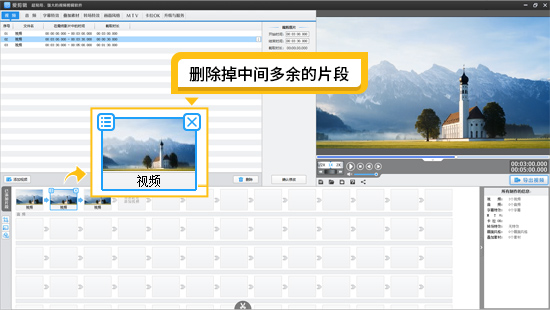
图4:删除掉中间多余的片段
3.给视频配上合适的音乐
相信很多人跟小编一样,有音乐选择困难症,那么这里爱剪辑就能很好帮我们解决这个问题。它内置了几百首分类明确的优质音乐素材,供我们自由选择,对于较长的音乐,还可以勾选“仅自动截取高潮部分”,使用AI自动帮我们截取音频最精彩的部分进行应用。由于小编这个是旅游视频,我们选择的是“积极/明快”里面的比较悠扬的BGM。
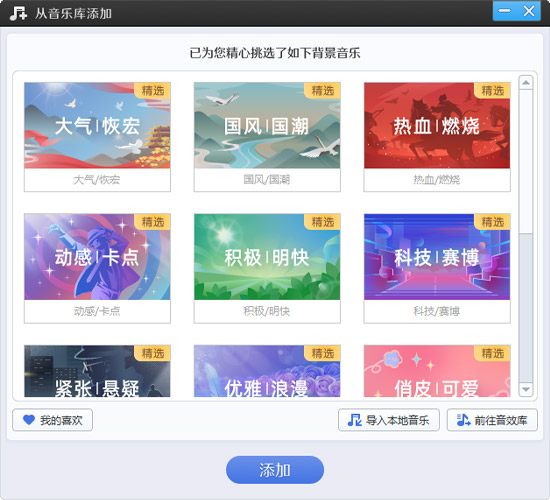
图5:影视级音乐素材库
4.一键给视频添加动感歌词(可选)
如果你添加的音乐需要添加歌词,那这里可以去下载KSC歌词文件,然后通过“卡拉OK”功能,一键导入后,即可制作动感歌词效果。在中央参数面板,可以选择“特效参数”,特效设成“打字效果”,设置你喜欢的扫字填充颜色、扫字描边颜色即可。
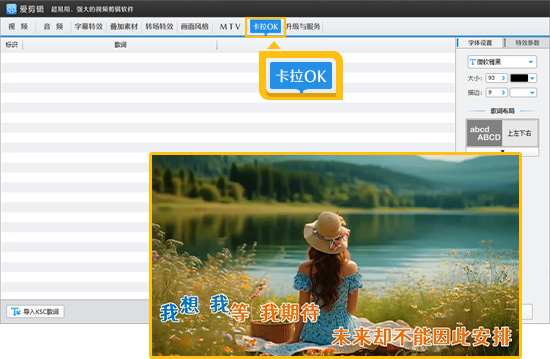
图6:卡拉OK歌词效果









